HOME > iPhone > iPhoneの使い方 >
本ページ内には広告が含まれます
ここではiPhoneを渋谷区内の「SHIBUYA CITY Wi-Fi」で無料Wi-Fi接続する方法を紹介しています。
![]() 「SHIBUYA CITY Wi-Fi」は、東京・渋谷区内の約200カ所の店舗や施設で利用できる無料の公衆無線LANです。日本全国のフリーWi-Fiサービスに接続可能になる無料アプリ「Japan Connected-free Wi-Fi」に対応しており、事前に利用登録しておくことで、簡単にWi-Fi接続できます。
「SHIBUYA CITY Wi-Fi」は、東京・渋谷区内の約200カ所の店舗や施設で利用できる無料の公衆無線LANです。日本全国のフリーWi-Fiサービスに接続可能になる無料アプリ「Japan Connected-free Wi-Fi」に対応しており、事前に利用登録しておくことで、簡単にWi-Fi接続できます。
目次:
![]() 「SHIBUYA CITY Wi-Fi」が利用できる場所
「SHIBUYA CITY Wi-Fi」が利用できる場所
![]() iPhoneで「Japan Connected-free Wi-Fi」アプリの利用登録をする
iPhoneで「Japan Connected-free Wi-Fi」アプリの利用登録をする
![]() iPhoneを「SHIBUYA CITY Wi-Fi」で無料Wi-Fi接続する
iPhoneを「SHIBUYA CITY Wi-Fi」で無料Wi-Fi接続する
「SHIBUYA CITY Wi-Fi」は、渋谷区内の渋谷・原宿・代々木・恵比寿などのエリアの店舗や施設など約200カ所で利用することができます。

![]() 「SHIBUYA CITY Wi-Fi」が利用可能な場所一覧
「SHIBUYA CITY Wi-Fi」が利用可能な場所一覧
「SHIBUYA CITY Wi-Fi」ではアクセスポイントとして「0000Shibuya_City」が5カ所、「0000Shibuya_City_01」が約200カ所が設置されていますが、「0000Shibuya_City」は渋谷区および渋谷区観光協会が管理しているサイトのみ閲覧可となっています。
iPhoneで「Japan Connected-free Wi-Fi」アプリの利用登録を行います。事前にアプリの利用登録をしておくことで、簡単に「SHIBUYA CITY Wi-Fi(0000Shibuya_City_01)」にWi-Fi接続が可能になります。
1. iPhoneで「Japan Connected-free Wi-Fi」アプリをインストールする
「Japan Connected-free Wi-Fi」アプリはiPhoneのApp Storeから無料でダウンロードできます。

2. iPhoneで「Japan Connected-free Wi-Fi」アプリの利用登録をする
iPhoneで「Japan Connected-free Wi-Fi」アプリを起動します。初回起動時に「利用登録」画面が表示されるので、「利用登録する」をタップします。メールアドレス等必要な情報を入力して「登録する」をタップして利用登録を完了します。

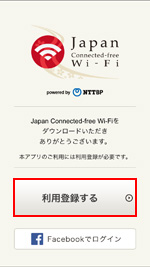
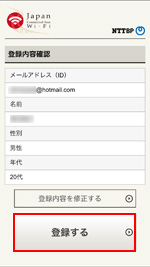
![]() 「Japan Connected-free Wi-Fi」アプリでアクセスポイントを検索する
「Japan Connected-free Wi-Fi」アプリでアクセスポイントを検索する
「Japan Connected-free Wi-Fi」アプリから「SHIBUYA CITY Wi-Fi」のアクセスポイント(0000Shibuya_City_01)を検索することも可能です。
トップ画面の「Service Provider」をタップし、一覧から「0000Shibuya_City_01」を選択することで「0000Shibuya_City_01」のアクセスポイントをマップ上で表示することができます。
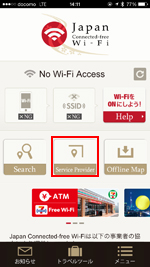
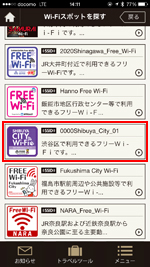
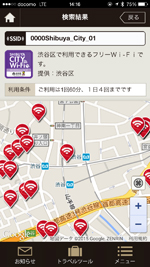
iPhoneを「SHIBUYA CITY Wi-Fi(0000Shibuya_City_01)」で無料Wi-Fi接続します。「0000Shibuya_City_01」では、60分/回(1日4回まで)インターネット接続することができます。
1. iPhoneの「Wi-Fi」設定で「0000Shibuya_City_01」を選択する
「SHIBUYA CITY Wi-Fi(0000Shibuya_City_01)」が利用可能な場所で、iPhoneの「設定」から「Wi-Fi」を選択し"オン"にします。"ネットワークを選択..."欄からSSID(ネットワーク名)「0000Shibuya_City_01」をタップして選択します。
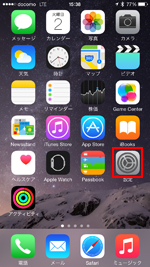
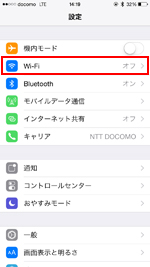
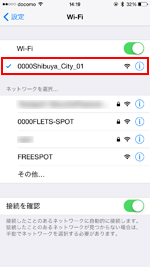
2. iPhoneを「SHIBUYA CITY Wi-Fi」で無料Wi-Fi接続する
iPhoneが「0000Shibuya_City_01」に接続された後、「Japan Connected-free Wi-Fi」アプリを起動します。トップ画面で「インターネット接続へ」をタップすることで、iPhoneが「0000Shibuya_City_01」に無料Wi-Fi接続することができます。

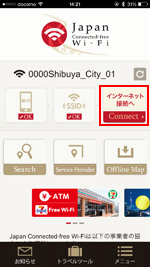
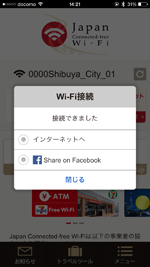
![]() 「SHIBUYA CITY Wi-Fi ポータルサイト」にアクセスする
「SHIBUYA CITY Wi-Fi ポータルサイト」にアクセスする
「SHIBUYA CITY Wi-Fi ポータルサイト」にアクセスしたい場合は、Wi-Fi接続後に「インターネットへ」をタップします。「Safari」アプリが自動的に起動し、「SHIBUYA CITY Wi-Fi ポータルサイト」が表示されます。
「SHIBUYA CITY Wi-Fi ポータルサイト」では、渋谷区のホームページや防災ポータルサイトにアクセスできます。
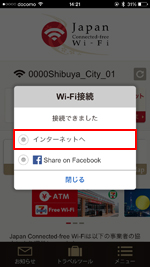
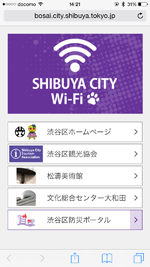
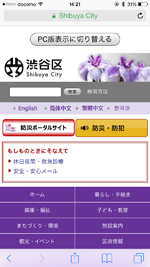
![]() 関連情報
関連情報
【Amazon】人気のiPhoneランキング
更新日時:2025/12/25 0:00
【最大67%ポイント還元セール実施中】人気Kindleマンガ
更新日時:2025/12/25 0:00